O SQL Runner oferece uma forma de aceder diretamente à sua base de dados e tirar partido desse acesso de várias formas. Com a execução de SQL, pode navegar facilmente pelas tabelas no seu esquema, usar uma análise detalhada ad hoc a partir de uma consulta SQL, executar consultas descritivas pré-escritas nos seus dados, ver o histórico da execução de SQL, transferir resultados, partilhar consultas, adicionar a um projeto do LookML como uma tabela derivada e realizar outras tarefas úteis.
Esta página descreve como executar consultas na execução de SQL, criar explorações ad hoc e como usar a execução de SQL para depurar consultas. Consulte estas outras páginas de documentação para obter informações sobre:
- Noções básicas da execução de SQL
- Usar o SQL Runner para criar tabelas derivadas
- Gerir funções da base de dados com o SQL Runner
Executar consultas no Execução de SQL
Para executar uma consulta na sua base de dados, pode escrever a consulta SQL de raiz, usar uma exploração para criar a consulta ou executar uma consulta num modelo do LookML. Também pode usar o histórico para executar novamente uma consulta anterior.
Escrever uma consulta SQL de raiz
Pode usar o SQL Runner para escrever e executar as suas próprias consultas SQL na base de dados. O Looker transmite a sua consulta à base de dados tal como a escreveu. Por isso, certifique-se de que a sintaxe da consulta SQL é válida para o dialeto da base de dados. Por exemplo, cada dialeto tem funções SQL ligeiramente diferentes com parâmetros específicos que devem ser transmitidos à função.

- Introduza uma consulta SQL na caixa de texto abaixo da barra Consulta.
- Opcionalmente, selecione um nome de tabela ou um campo na lista de campos para o incluir na sua consulta na localização do cursor.
- Selecione Executar para executar a consulta na sua base de dados.
- Veja os resultados na área Resultados. O SQL Runner carrega até 5000 linhas do conjunto de resultados da consulta. Para dialetos de SQL que suportam streaming, pode transferir os resultados para ver o conjunto de resultados completo.
Alguns programas SQL permitem-lhe executar várias consultas numa série. No entanto, só pode executar uma consulta de cada vez no SQL Runner. O SQL Runner também tem um limite de 65 535 carateres nas consultas, incluindo espaços em branco.
Depois de executar uma consulta, pode adicionar a consulta a um projeto, obter o LookML para uma tabela derivada ou partilhar a consulta.
Também pode usar o SQL Runner para experimentar novas consultas ou testar consultas existentes. O realce de erros do SQL Runner ajuda a testar e depurar consultas.
Usar uma análise detalhada para criar uma consulta SQL
Também pode usar uma análise detalhada para criar uma consulta e, em seguida, obter o comando SQL dessa consulta para usar no SQL Runner:
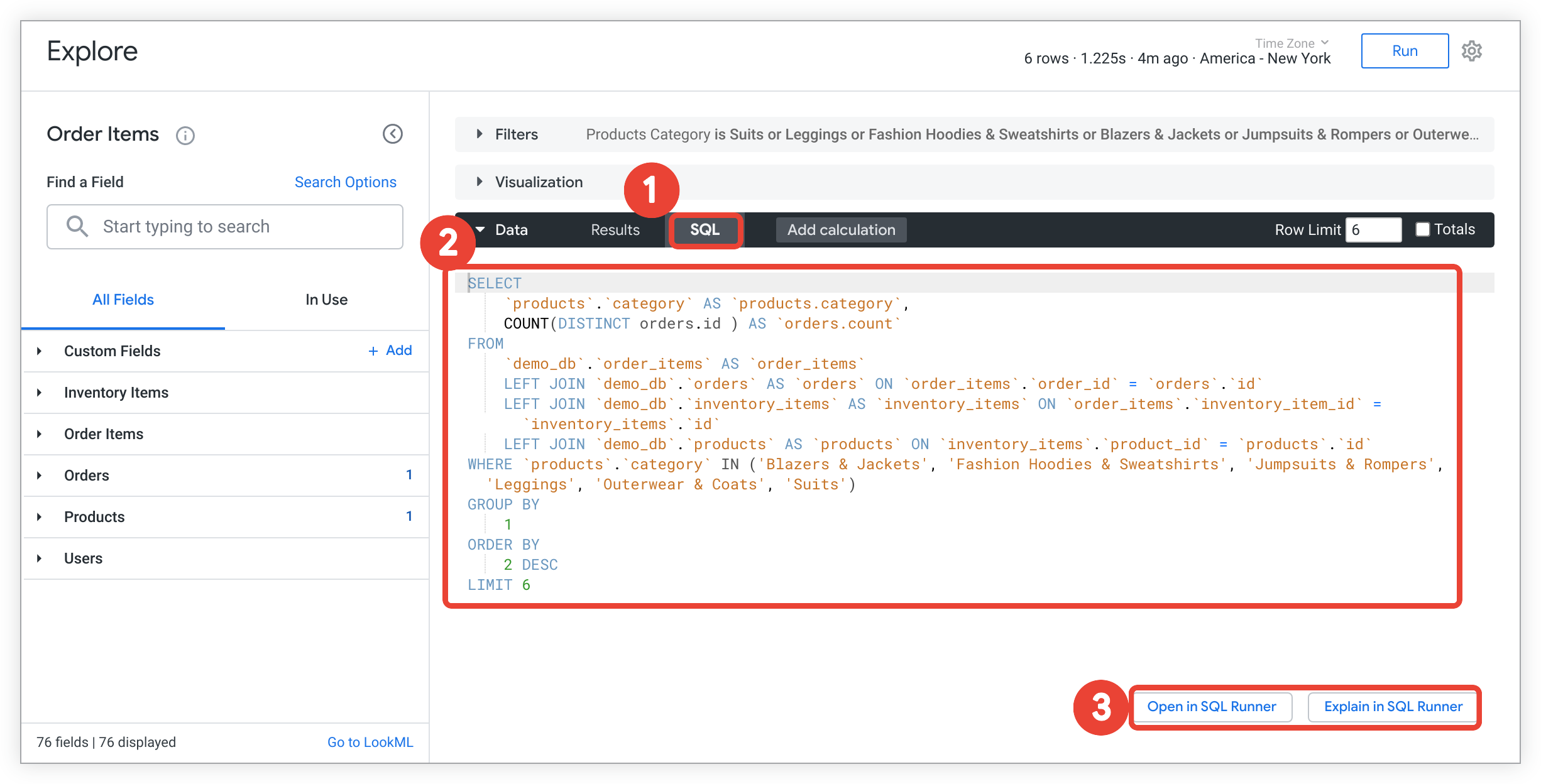
- Numa análise detalhada, selecione o separador SQL na barra Dados.
- A consulta SQL é apresentada na barra Dados.
- Selecione Abrir em execução de SQL ou Explicar em execução de SQL para abrir a consulta em execução de SQL.
Depois de adicionar uma consulta à caixa de texto abaixo da barra Consulta, pode selecionar Executar para consultar a base de dados. Em alternativa, pode editar a consulta e, em seguida, executar a nova consulta.
Criar visualizações com o executador de SQL
Se o seu administrador do Looker tiver ativado a funcionalidade Labs SQL Runner Vis, pode criar visualizações diretamente no SQL Runner.
Com o SQL Runner Vis ativado, os painéis do SQL Runner são reorganizados. O painel de visualização aparece na parte superior, o painel de resultados está no centro e o painel de consultas aparece na parte inferior.
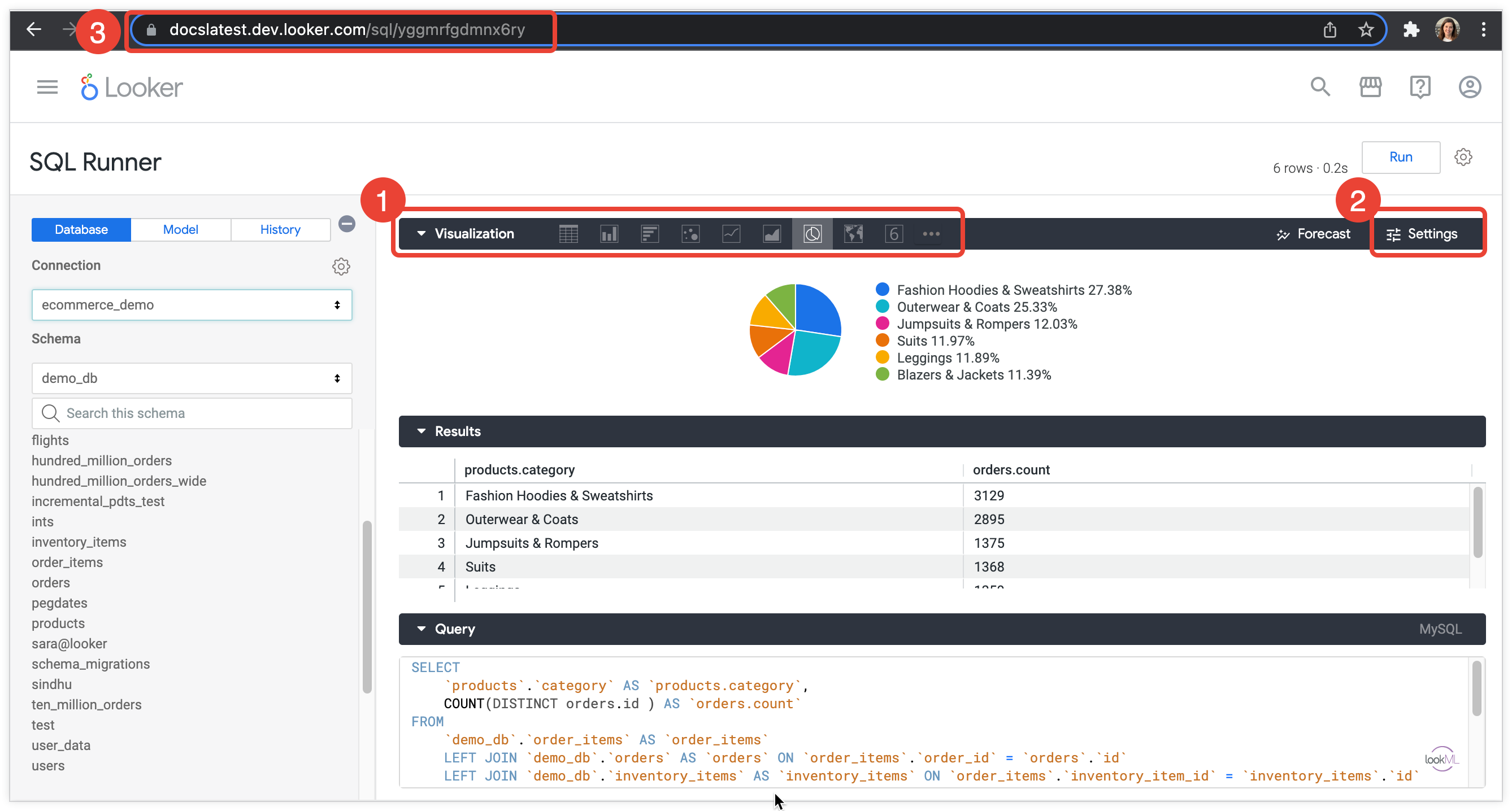
- Depois de criar e executar uma consulta SQL, pode abrir o separador Visualização para ver a visualização e escolher um tipo de visualização, tal como faria na página Explorar.
- Pode editar a visualização através do menu Definições.
- Pode partilhar visualizações criadas com o SQL Runner partilhando o URL. Todas as personalizações que fizer através do menu Definições da visualização são guardadas e o link não é alterado.
Existem alguns aspetos a ter em conta sobre o funcionamento das visualizações do SQL Runner:
- A tabela de resultados e a visualização interpretam qualquer campo numérico como uma medida.
- O nome completo do campo é sempre usado na tabela de resultados e na visualização. Por conseguinte, a opção Mostrar nome completo do campo no menu Definições está inativa.
- Para usar campos personalizados, cálculos de tabelas, tabelas dinâmicas, totais de colunas e subtotais, explore a partir da sua consulta do SQL Runner.
- As visualizações de mapas estáticos (regiões) não são suportadas pelas visualizações do SQL Runner. No entanto, os mapas que usam dados de latitude e longitude (visualizações de mapas e mapas estáticos [pontos]) são suportados.
- As visualizações de cronologia não são suportadas pelas visualizações do SQL Runner.
Dimensões de rotação
Pode editar os resultados da consulta para criar tabelas dinâmicas por uma ou mais dimensões nas visualizações do SQL Runner. Para dinamizar um campo:

- Selecione o menu de engrenagem de uma coluna na área Resultados para expor as opções de coluna.
- Selecione Rodar coluna.
Os resultados dinâmicos são apresentados na visualização do SQL Runner.

Os resultados na área Resultados não aparecem com a tabela dinâmica.
Para despivotar os resultados, selecione o menu de engrenagem da coluna pivotada e selecione Despivotar coluna.

Alterar o tipo de campo
Ao apresentar os resultados e a visualização da sua consulta, o SQL Runner interpreta automaticamente qualquer campo numérico como uma medida e qualquer campo não numérico como uma dimensão. Pode substituir o tipo de campo predefinido e converter uma dimensão numa métrica, ou vice-versa, seguindo estes passos:

- Selecione o menu de engrenagem de uma coluna na área Resultados para expor as opções de coluna.
- Selecione Converter em dimensão ou Converter em medida para alterar o tipo de campo.
A visualização apresenta o novo tipo de campo.

Executar uma consulta num modelo do LookML
Pode usar o SQL Runner para escrever e executar consultas SQL num modelo LookML, em vez de diretamente na sua base de dados. Ao criar a consulta num modelo, pode usar operadores de substituição do LookML, como ${view_name.field_name} ou ${view_name.SQL_TABLE_NAME}. Isto pode poupar tempo ao criar uma consulta para resolver problemas de uma tabela derivada, por exemplo.
O Looker resolve todas as substituições do LookML e, em seguida, transmite a sua consulta à base de dados. Por isso, a consulta deve estar em SQL válido para o dialeto da base de dados. Por exemplo, cada dialeto tem funções SQL ligeiramente diferentes com parâmetros específicos que devem ser transmitidos à função.
Para executar uma consulta no seu modelo do LookML na execução de SQL:
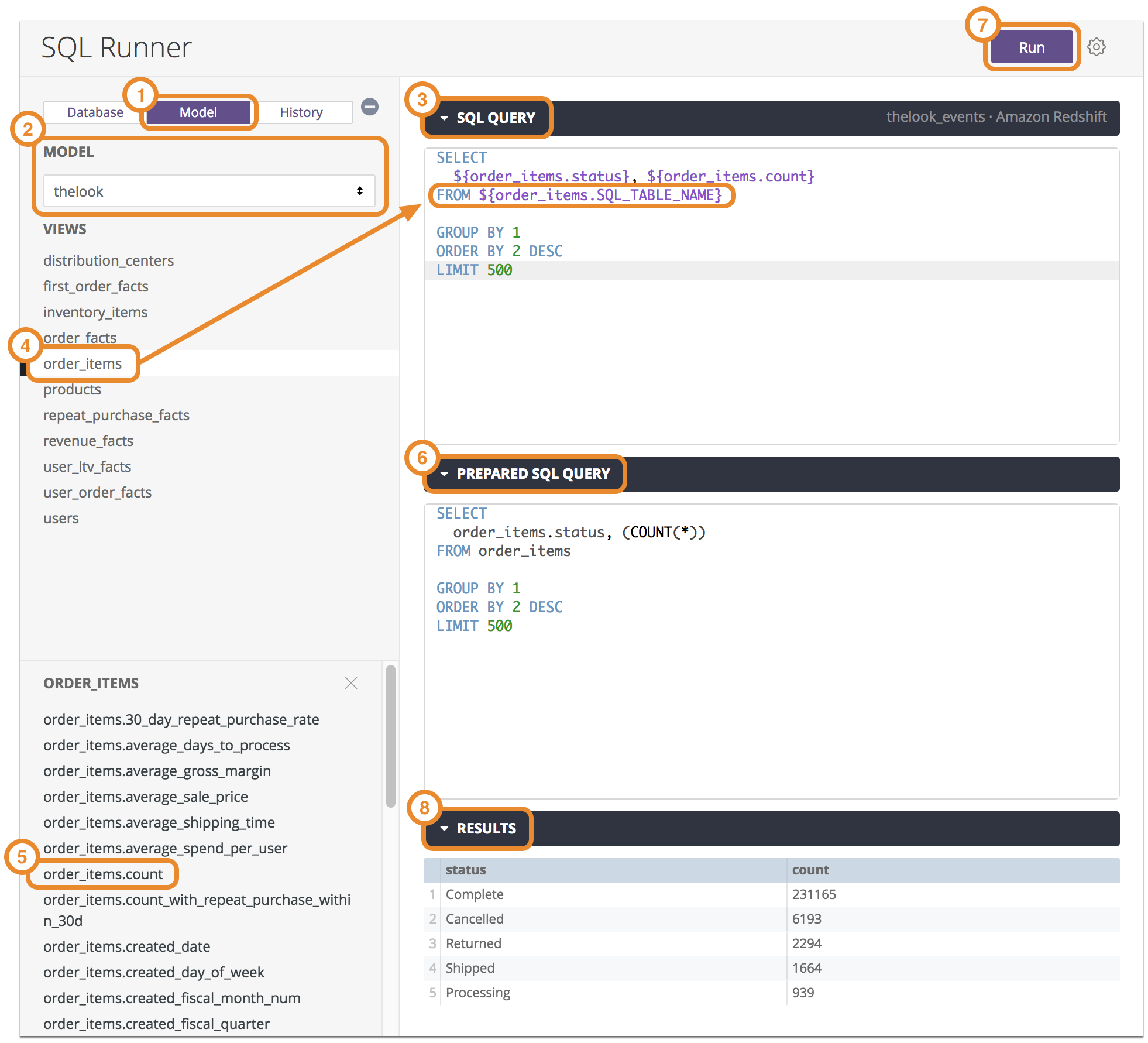
- Selecione o separador Modelo.
- Selecione o modelo que quer consultar.
- Na caixa de texto abaixo da barra Dados, introduza a sua consulta SQL usando campos do LookML.
- Opcionalmente, selecione uma vista na lista de vistas para incluir a vista na consulta na localização do cursor.
- Para ver a lista de campos numa vista, selecione a vista na secção Vistas. Opcionalmente, pode selecionar um campo na lista de campos para o incluir na consulta na localização do cursor.
- Na área Consulta SQL preparada, pode ver a consulta SQL resultante criada depois de todas as substituições do LookML terem sido traduzidas para SQL.
- Selecione Executar para executar a consulta no seu modelo.
- Veja os resultados na área Resultados. A execução de SQL carrega até 5000 linhas do conjunto de resultados da consulta. Para dialetos SQL que suportam streaming, pode transferir os resultados para ver o conjunto de resultados completo.
Pode usar o SQL Runner para experimentar novas consultas, testar consultas existentes ou abrir uma nova exploração a partir dos resultados. O realce de erros do SQL Runner ajuda a testar e depurar consultas.
Quando tiver uma consulta de que gosta, pode partilhá-la e até adicioná-la a um projeto do LookML.
Ver o LookML de um campo a partir da execução de SQL
Na lista de campos no separador Modelo, também pode ver o LookML de um campo. Passe o cursor do rato sobre o campo na lista de campos e selecione o ícone do Looker à direita do nome do campo.

O Looker abre o IDE do LookML e carrega o ficheiro onde o campo está definido.
Histórico da execução de SQL
Também pode ver um histórico recente de todas as consultas que executou no SQL Runner.
Para ver o histórico, selecione o separador Histórico na parte superior do painel de navegação. O SQL Runner apresenta todas as consultas que foram executadas na ligação à base de dados. O vermelho indica uma consulta que não foi executada porque ocorreu um erro.
Selecione uma consulta no histórico para preencher essa consulta no SQL Runner e, de seguida, selecione Executar para executar novamente a consulta.
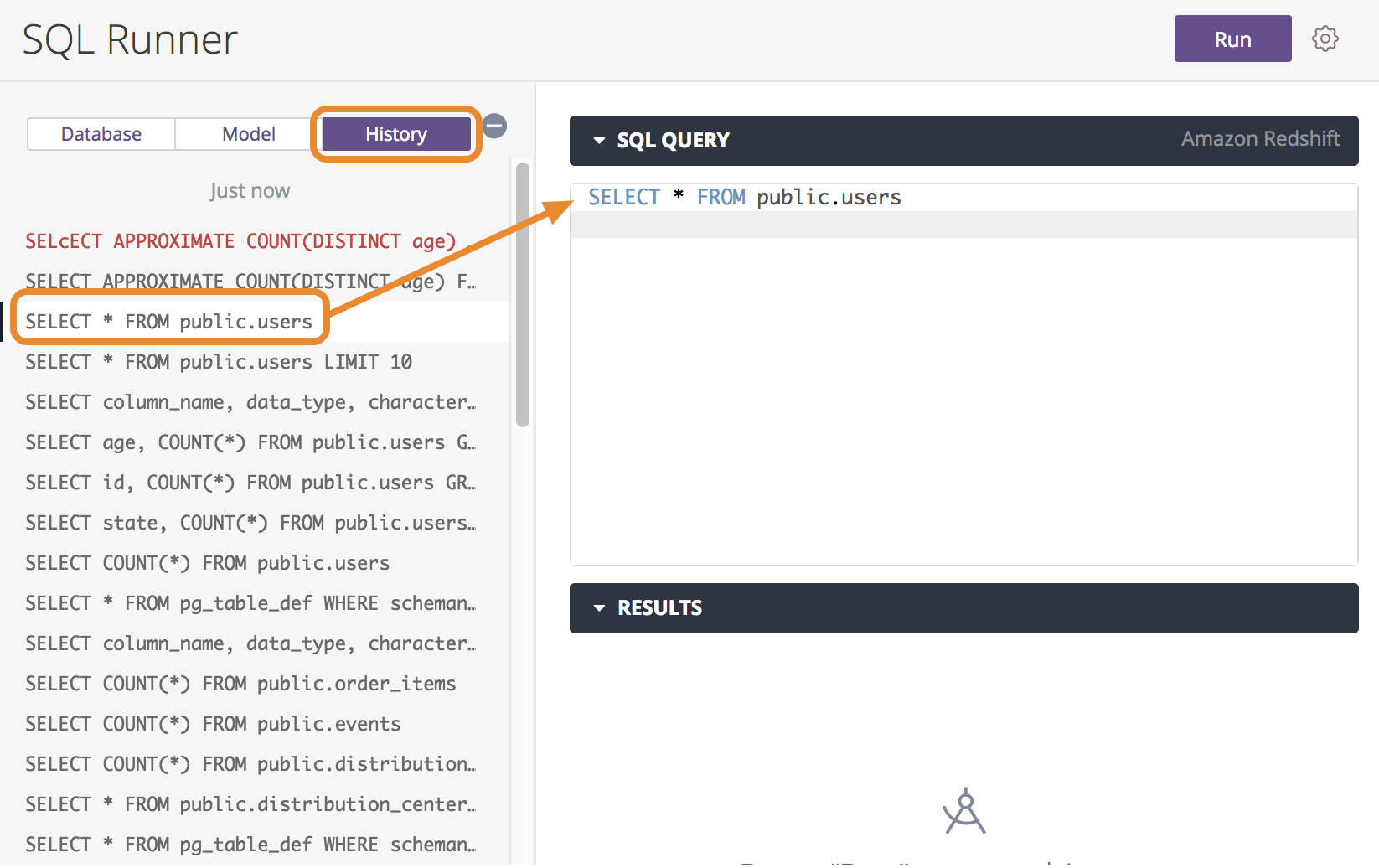
Ordenar a consulta
A ordem de ordenação de uma tabela é indicada por uma seta para cima ou para baixo junto ao nome do campo ordenado, consoante os resultados estejam por ordem ascendente ou descendente. Pode ordenar por várias colunas mantendo premida a tecla Shift e, em seguida, selecionando os cabeçalhos das colunas pela ordem pela qual quer que sejam ordenados. A ordem de ordenação de um campo também é indicada por um número que distingue a respetiva ordem de ordenação em comparação com outros campos, por uma seta junto ao nome do campo que mostra a direção da ordenação (ascendente ou descendente) e por um pop-up que aparece quando passa o cursor do rato sobre o nome de um campo.
Para mais informações e exemplos, consulte a secção Ordenar dados da página de documentação Explorar dados no Looker.
Partilha de consultas
Pode partilhar uma consulta no SQL Runner com outro utilizador que tenha acesso ao SQL Runner. Para partilhar uma consulta, copie o URL na barra de endereço do navegador.
A transferir resultados
Depois de executar a consulta SQL, pode transferir os resultados em vários formatos.
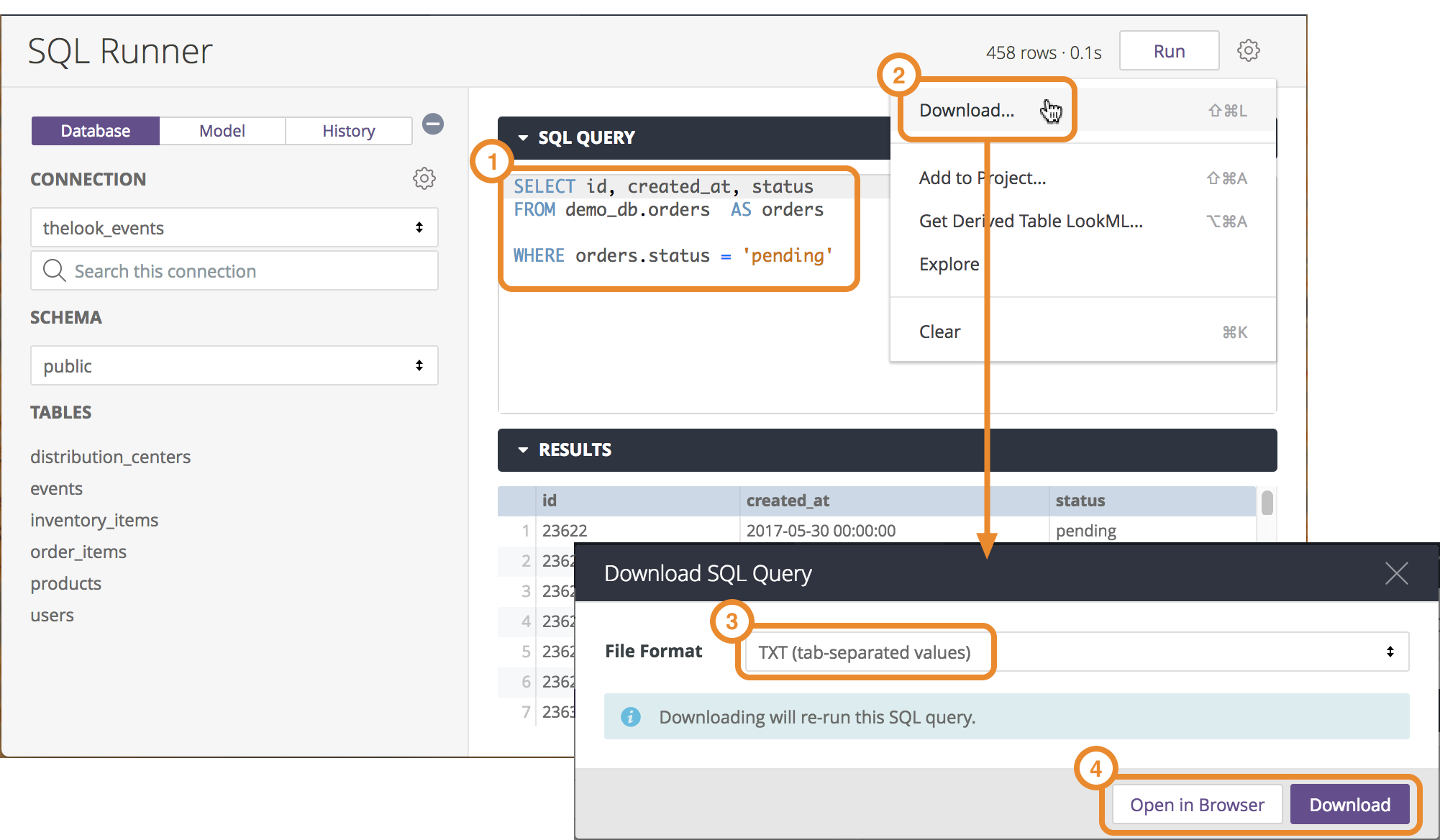
- Escreva uma consulta na caixa Consulta SQL. (Neste momento, não tem de executar a consulta no SQL Runner.)
- Selecione Transferir no menu de roda dentada no canto superior direito.
- Selecione o formato de ficheiro da transferência (ficheiro de texto, CSV, JSON, etc.).
Selecione Abrir no navegador para ver os resultados numa nova janela do navegador ou selecione Transferir para transferir os resultados para um ficheiro no seu computador.
Quando seleciona Abrir no navegador ou Transferir, o Looker volta a executar a consulta e, em seguida, faz a transferência.
Para dialetos de SQL que suportam streaming, a opção Transferir do SQL Runner transfere o conjunto de resultados completo. Para dialetos de SQL que não suportam streaming, a opção Transferir do SQL Runner transfere apenas as linhas da consulta apresentadas na secção Resultados (até 5000 linhas).
Copiar valores de colunas
Pode copiar os valores das colunas da secção Resultados no SQL Runner. Selecione o menu de engrenagem de uma coluna para copiar os valores para a área de transferência. A partir daí, pode colar os valores das colunas num ficheiro de texto, numa folha de cálculo do Excel ou noutra localização.
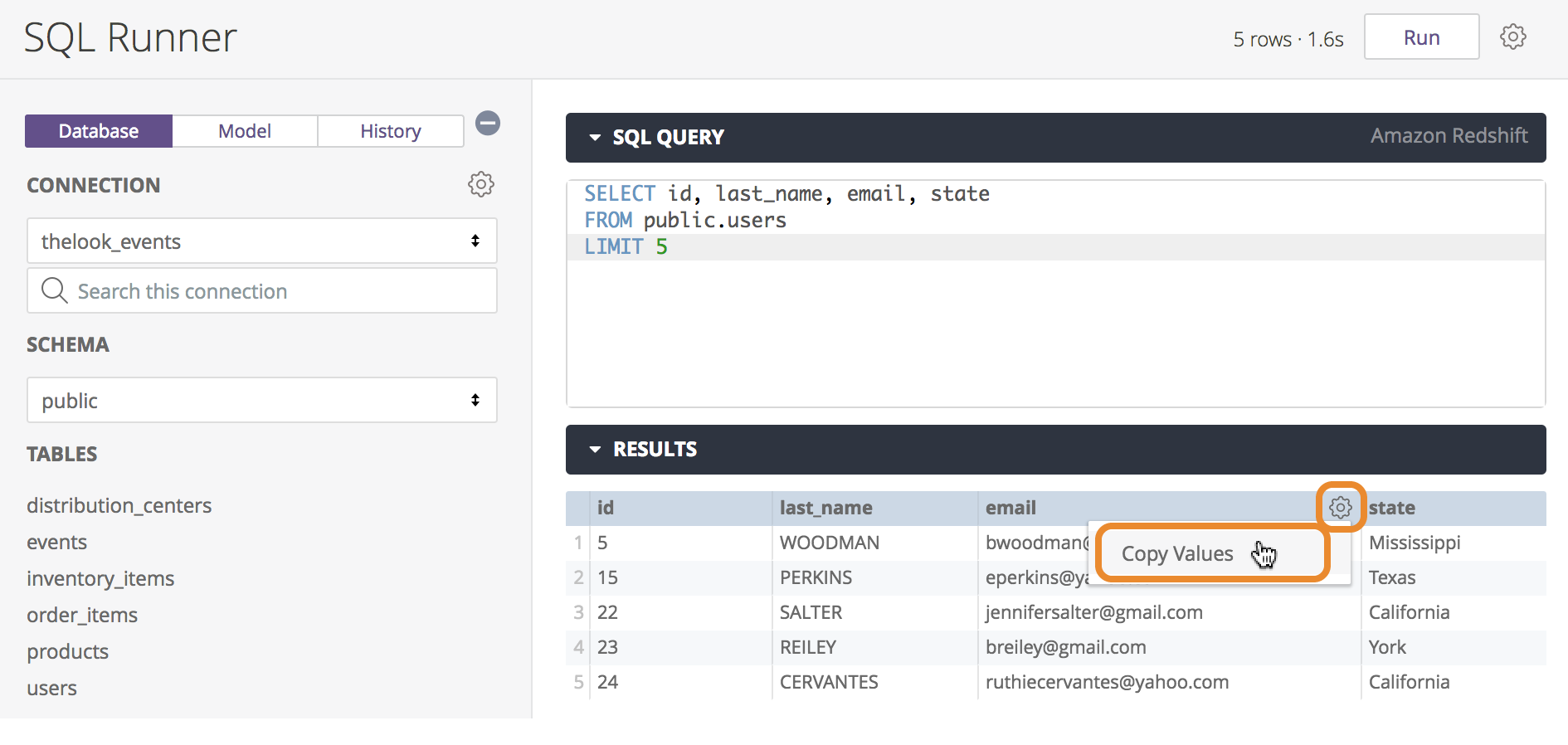
Se o administrador do Looker tiver ativado a funcionalidade do Labs SQL Runner Vis, também tem outras opções no menu de engrenagem da coluna:
Também pode mover, fixar e redimensionar manualmente as colunas na tabela de resultados.
Estimativas de custos para consultas do Execução de SQL
Para ligações ao BigQuery, MySQL, Amazon RDS for MySQL, Snowflake, Amazon Redshift, Amazon Aurora, PostgreSQL, Cloud SQL for PostgreSQL e Microsoft Azure PostgreSQL, o SQL Runner fornece uma estimativa do custo da consulta. Depois de introduzir a consulta SQL, o SQL Runner calcula a quantidade de dados que a consulta vai exigir e apresenta as informações junto ao botão Executar.
Para as ligações do BigQuery, MySQL e Amazon RDS for MySQL, as estimativas de custos estão sempre ativadas. Para as ligações de bases de dados Snowflake, Amazon Redshift, Amazon Aurora, PostgreSQL, Cloud SQL para PostgreSQL e Microsoft Azure PostgreSQL, tem de ativar a opção Estimativa de custos para a ligação. Pode ativar a estimativa de custos quando criar a associação. Para associações existentes, pode editar a associação na página Associações na secção Base de dados do painel de administração do Looker.
Criar uma exploração ad hoc
No SQL Runner, pode obter rapidamente estatísticas sobre os dados criando uma exploração ad hoc para uma consulta SQL ou uma tabela da base de dados. Pode usar o Looker Explore para selecionar campos, adicionar filtros, visualizar os resultados e criar consultas SQL.
Existem duas formas de abrir uma exploração ad hoc a partir do SQL Runner:
- Explorar a partir dos resultados da consulta da execução de SQL
- Explorar a partir da lista de tabelas do SQL Runner
Explorar a partir dos resultados da consulta do SQL Runner
A execução de SQL permite-lhe abrir uma análise detalhada a partir de uma consulta SQL. Esta ação cria uma exploração temporária a partir da consulta escrita no SQL Runner. Isto permite-lhe testar o que é devolvido pela consulta, bem como visualizar os resultados. Pode usar esta opção para qualquer consulta, mas é especialmente útil para testar consultas que planeia usar para tabelas derivadas.
Se o administrador do Looker tiver ativado a funcionalidade de laboratório SQL Runner Vis, pode criar visualizações diretamente no SQL Runner.

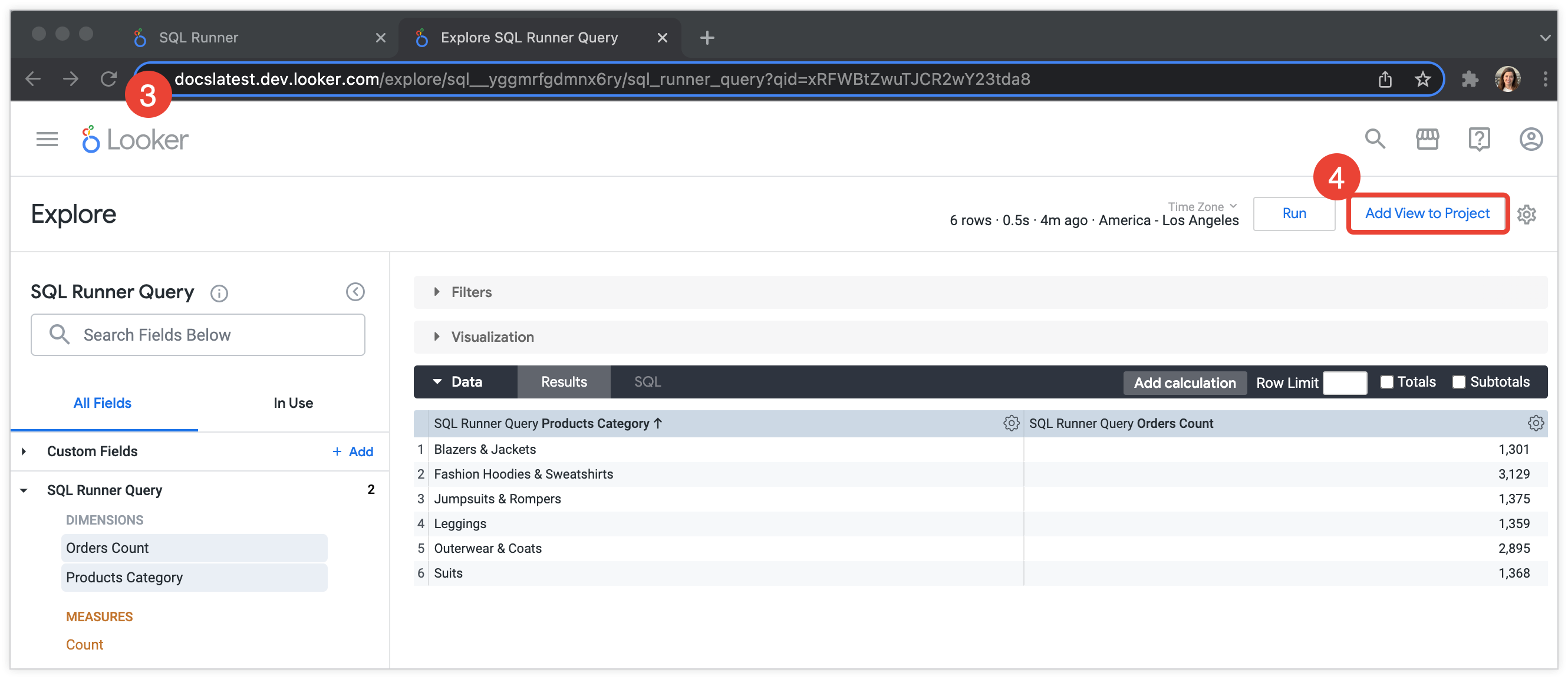
- Use o SQL Runner para criar a consulta SQL que quer usar.
- Selecione Explorar no menu de engrenagem no canto superior direito. Esta ação direciona para uma nova exploração, onde pode explorar a consulta SQL como se fosse uma tabela guardada no seu modelo.
- Pode copiar o URL desta página Explorar para a partilhar.
- Para adicionar esta consulta como uma tabela derivada no seu projeto diretamente a partir daqui, selecione Adicionar vista ao projeto.
Criar campos personalizados durante a exploração no SQL Runner
Se tiver acesso à funcionalidade de campos personalizados, pode usar campos personalizados para visualizar campos não modelados no SQL Runner. Conforme descrito na secção anterior, selecione Explorar no menu da roda dentada. Depois, no seletor de campos, siga estes passos:
- Selecione a secção Campos personalizados para a abrir e, de seguida, selecione Adicionar para começar a criar uma dimensão personalizada, uma medida personalizada ou um cálculo de tabela. (Se não tiver a secção Campos personalizados, significa que não tem acesso à criação de campos personalizados.)
- Selecione o menu de três pontos de uma métrica e escolha Filtrar métrica para criar uma métrica personalizada filtrada a partir de uma métrica existente.
- Selecione o menu de três pontos Mais de uma dimensão e escolha um tipo de medida (como soma ou contagem) para criar uma medida personalizada a partir de uma dimensão.
Explorar uma tabela apresentada na execução de SQL
Use a opção Explorar tabela no separador Base de dados para criar uma exploração ad hoc para qualquer tabela na ligação. Isto permite-lhe usar o Looker numa tabela antes de a modelar, explorando a tabela tal como uma vista do LookML.
Depois de abrir uma análise detalhada para a tabela, pode decidir se quer adicionar a tabela ao seu projeto. Também pode usar o separador SQL do Explore para ver as consultas SQL que o Looker envia para a base de dados e, em seguida, usar o botão Abrir em execução de SQL para trazer a consulta de volta para a execução de SQL.
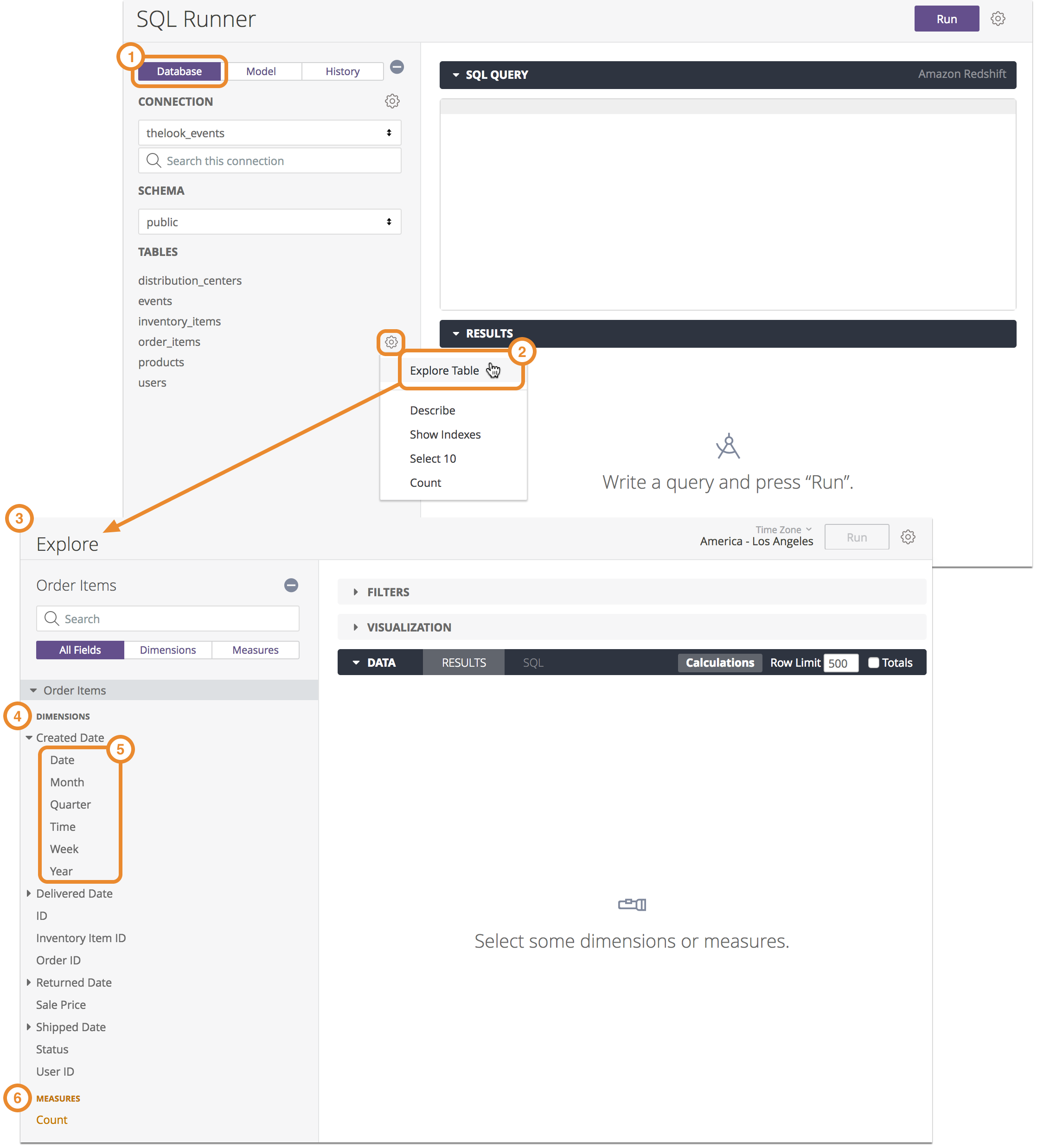
- Selecione o separador Base de dados.
- No SQL Runner, selecione a roda dentada de uma tabela e, de seguida, selecione Explorar tabela.
- O Looker gera um modelo temporário com uma vista para a tabela e, em seguida, apresenta o conteúdo de Explorar.
- O Looker fornece um campo de dimensão para cada coluna na tabela. (É desta forma que o Looker gera um modelo no início de um projeto.)
- O Looker inclui automaticamente intervalos de tempo para todos os campos de data.
- O Looker também inclui uma medida de contagem.
Quando usa a opção Explorar tabela, não existe nenhum ficheiro LookML associado à exploração. Trata-se apenas de uma vista ad hoc da tabela.
Depuração com a execução de SQL
O SQL Runner também é uma ferramenta útil para verificar erros de SQL em consultas.
Realce de erros do Execução de SQL
O SQL Runner realça a localização dos erros no comando SQL e inclui a posição do erro na mensagem de erro:

As informações de posição fornecidas variam consoante o dialeto da base de dados. Por exemplo, o MySQL fornece o número da linha que contém o erro, enquanto o Redshift fornece a posição do caráter do erro. Outros dialetos de base de dados podem ter um destes ou outros comportamentos.
O SQL Runner também realça a localização do primeiro erro de sintaxe no comando SQL sublinhando-o a vermelho e marcando a linha com um x. Mantenha o ponteiro sobre o x para ver mais informações sobre o erro. Depois de corrigir esse problema, selecione Executar para ver se existem mais erros na consulta.
Usar a execução de SQL para verificar erros em análises detalhadas
Se encontrar erros de sintaxe SQL numa análise detalhada, pode usar o SQL Runner para determinar a localização do erro e o tipo de erro, como erros ortográficos ou comandos em falta.
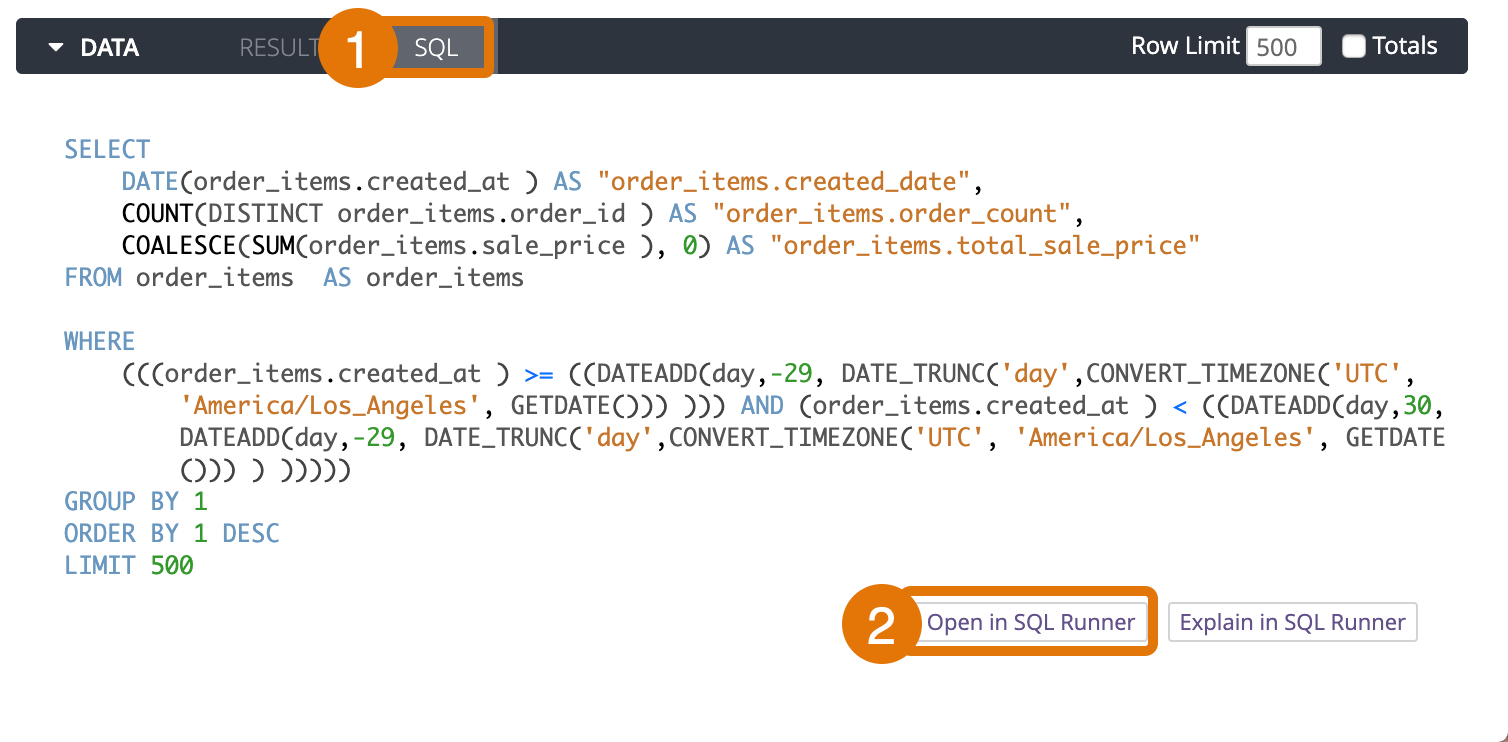
- Na funcionalidade Explorar, selecione o separador SQL da barra de dados.
- Selecione Abrir em execução de SQL para abrir a consulta no SQL Runner.
Esta ação copia o SQL gerado pela funcionalidade Explorar para a execução de SQL. Conforme mostrado na secção de realce de erros do SQL Runner, o SQL Runner realça a localização dos erros no comando SQL e inclui a posição do erro na mensagem de erro. Em seguida, pode fazer alterações e executar novamente a consulta no SQL Runner até corrigir os erros.
Usar a execução de SQL para verificar erros em tabelas derivadas
Para obter informações sobre como usar o SQL Runner para verificar erros de SQL em tabelas derivadas, consulte a publicação da comunidade do Looker Usar o SQL Runner para testar tabelas derivadas.

